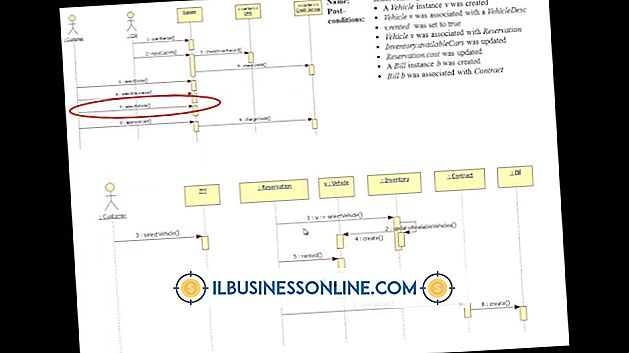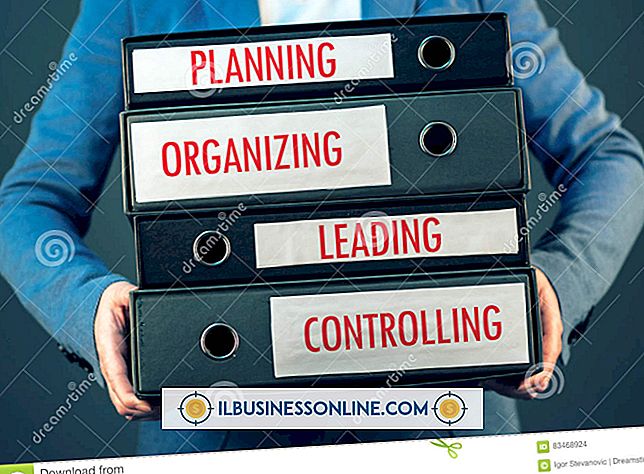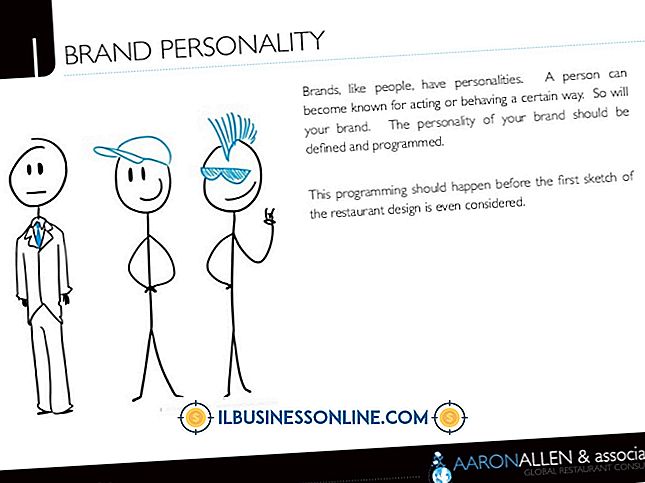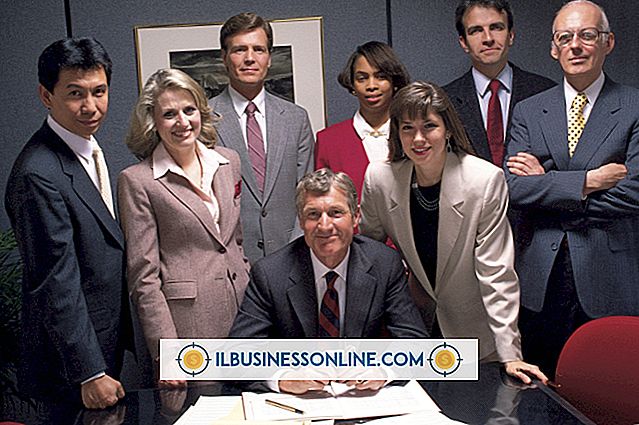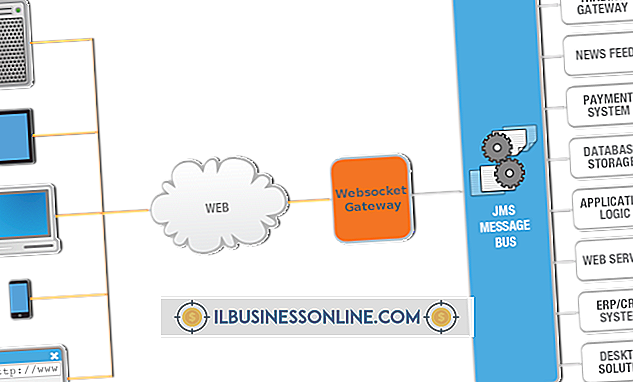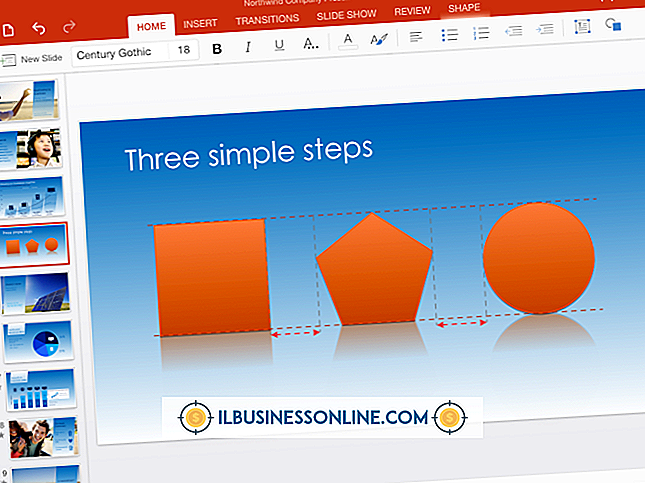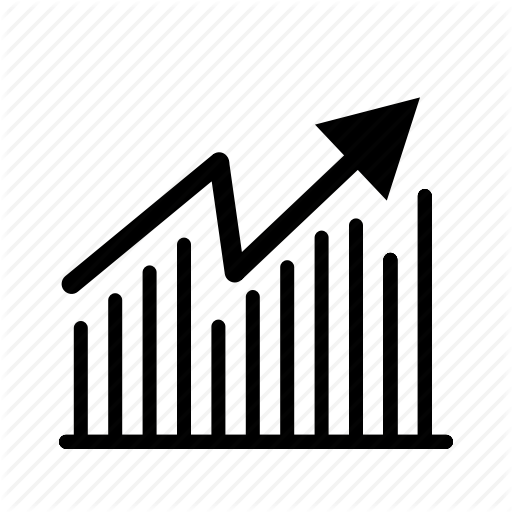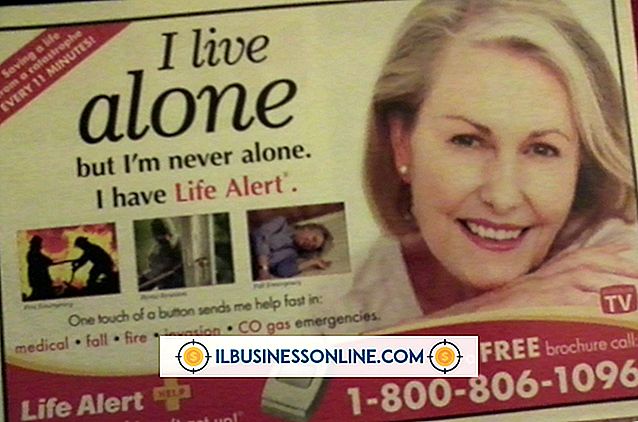Fäst den med Final Cut Pro Om du filmat vertikalt med din iPhone

Om du har filmat en video vertikalt med din iPhone och vill ändra dess orientering kan du göra det ganska enkelt på en Mac-dator om du har Final Cut Pro X. Eftersom du vill ändra storlek eller beskära videon efter att du har roterat den, det är en bra idé att titta på videon några gånger för att bestämma hur mycket av toppen eller botten som kan tas bort utan att förstöra videon. Medan du kan rotera, ändra storlek och skära video på äldre versioner av Final Cut Pro, notera att processen är lite annorlunda.
Importerar videon
Final Cut Pro X kan importera videor direkt från din iPhone. För att komma åt den här funktionen, anslut iPhone till din Mac och välj sedan "Importera från kamera" från Fil i Final Cut Pro X. Du kan sedan välja den video du vill redigera genom att klicka på miniatyren. Om du har iPhoto konfigurerad att automatiskt synkronisera videor med iPhone så snart iPhone är ansluten, vänta bara på att synkroniseringen ska slutföras. Du kan sedan dra videon direkt från iPhoto till Final Cut Pro X.
Roterar fotot
När videon har öppnats i Final Cut Pro X kan du rotera videon för att ändra den från vertikal orientering till horisontell. För att göra detta måste du först klicka på videon i tidslinjen. Som standard väljs hela videon och en bild från videon visas i Viewer-fönstret. Genom att klicka på "Transform" -knappen, som finns i det nedre högra hörnet av Viewer-fönstret, kommer den blåa Rotate Handle att synas. Rotate Handle ligger nära mitten av fönstret. Genom att dra i det här handtaget kan du rotera bilden efter behov.
Ändra storlek på videon
När du har roterat en video som tas på en iPhone blir videon större än den är bred. Du kommer att se en svart ram bakom bilden i Viewer-fönstret som anger originalhöjd och bredd. Du kan ändra storlek på videon genom att dra handtagen på kanterna eller hörnen på bilden när "Transform" -knappen har klickats. I de flesta fall borde du dra hörnen i stället för sidorna, eftersom det med att dra i hörnhandtagen kommer att bevara videoens ration. Att dra sidorhandtagen behåller inte bildförhållandet och kan snedvrida bilden.
Beskära videon
Ett alternativ till att ändra bildens storlek är att skära upp den övre eller nedre delen av videon. Detta resulterar i att svarta band visas till vänster och höger om videoskärmen när den spelas. Det här kan vara att föredra om du planerar att spela upp videon i ett stort skärmformat eftersom det kan orsaka pixelisering i det här formatet genom att ändra storlek på videon. För att beskära videon klickar du bara på "Beskär" -knappen, som ligger bredvid knappen Transformera. Du kan sedan dra upp eller ner på bilden för att beskära videon efter önskemål.